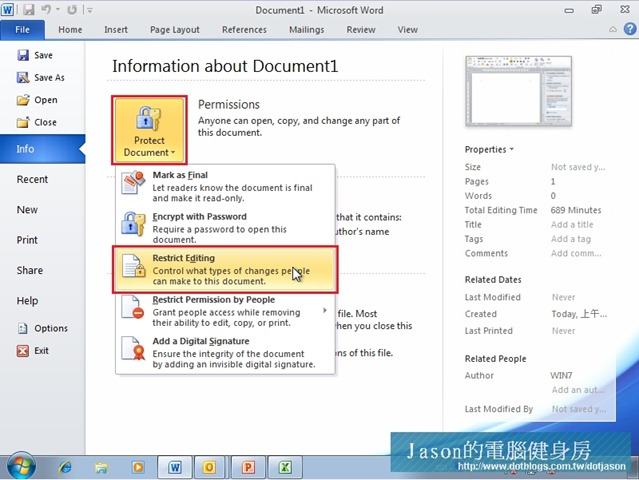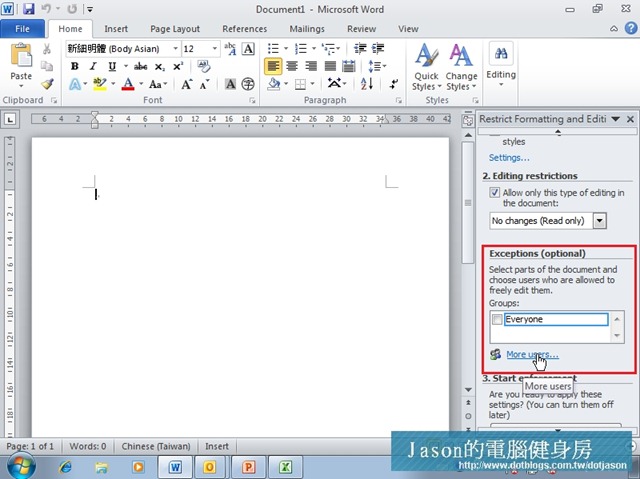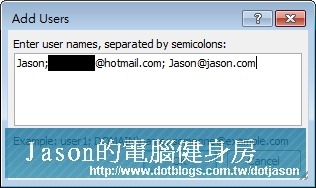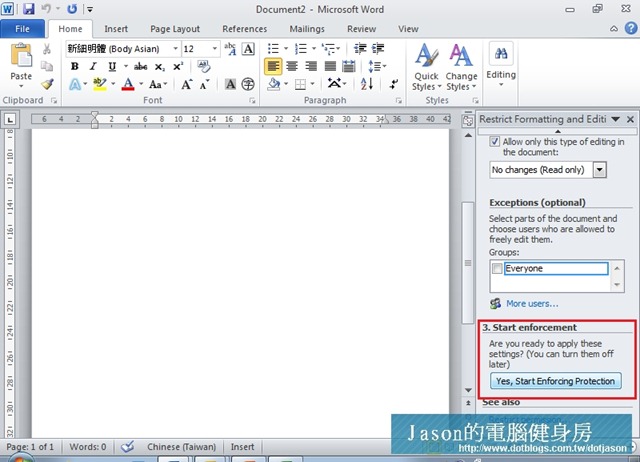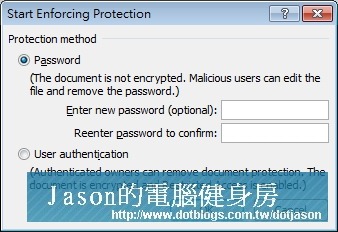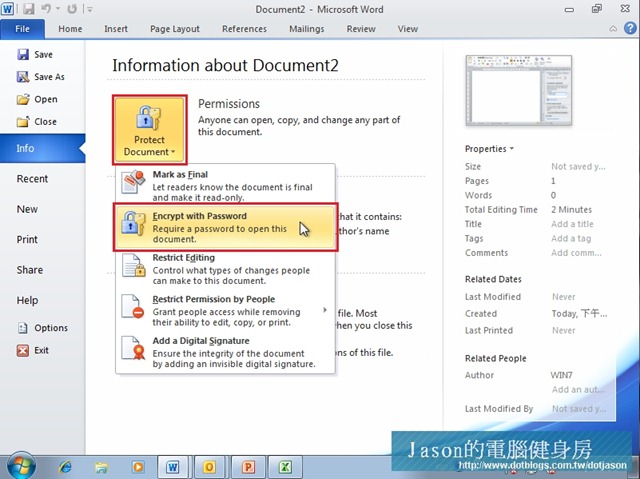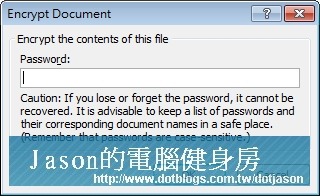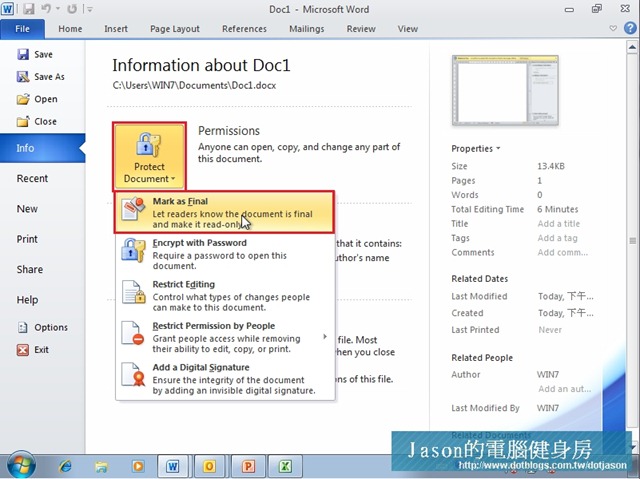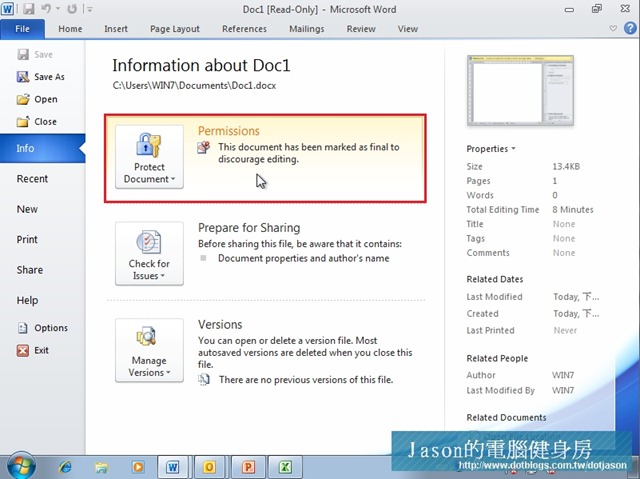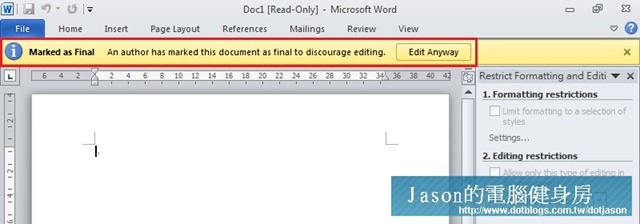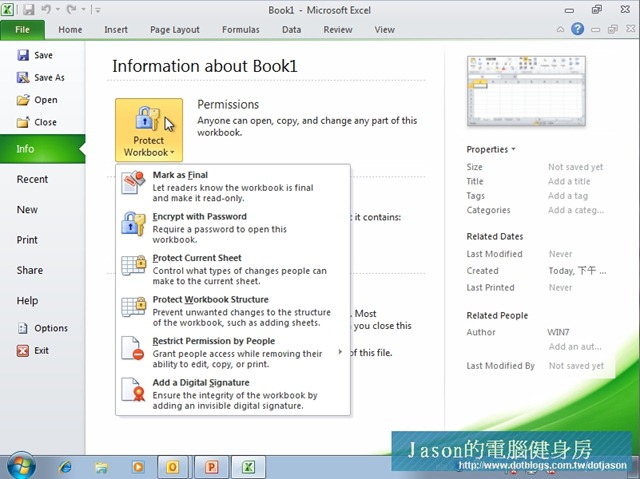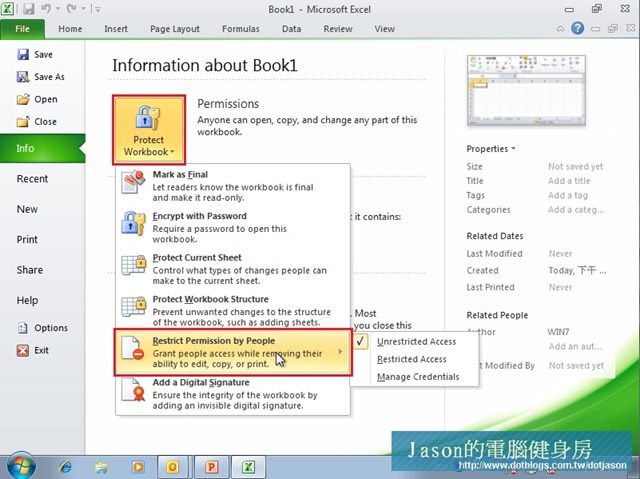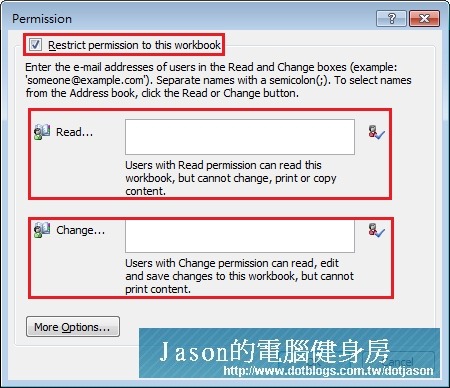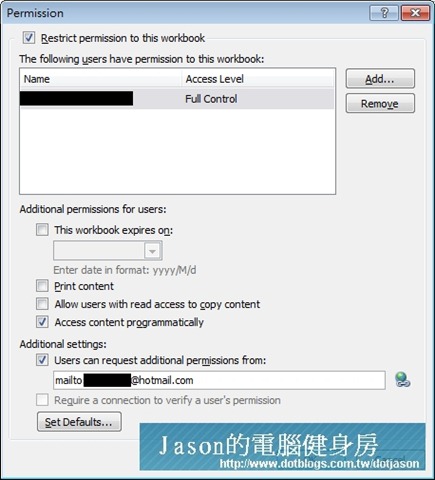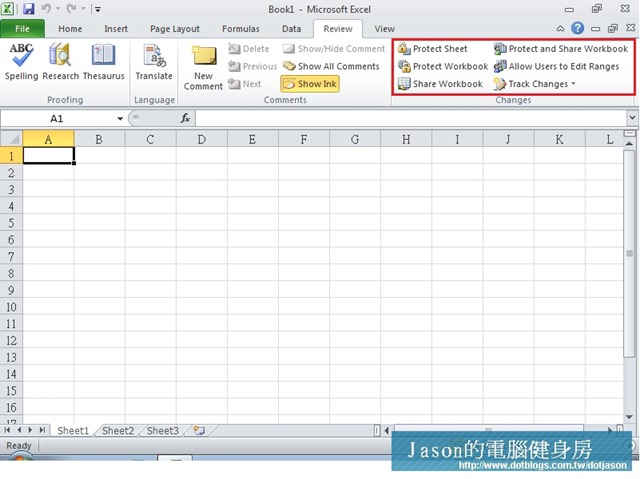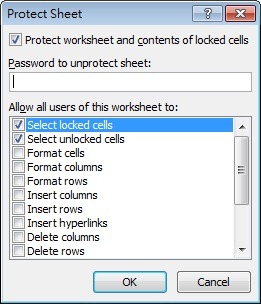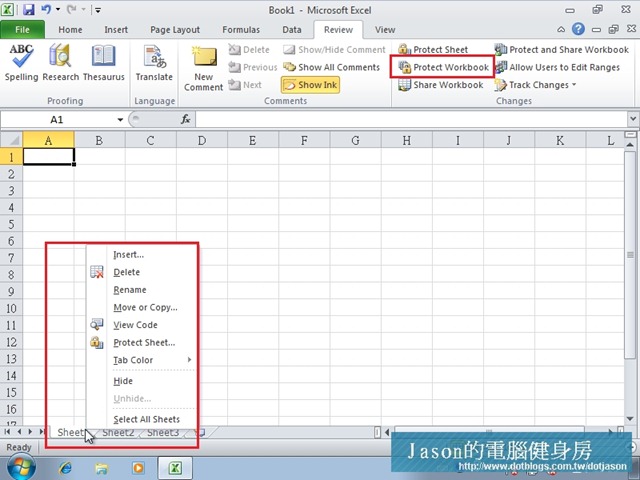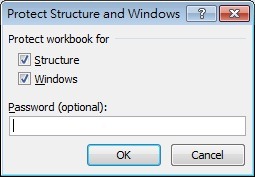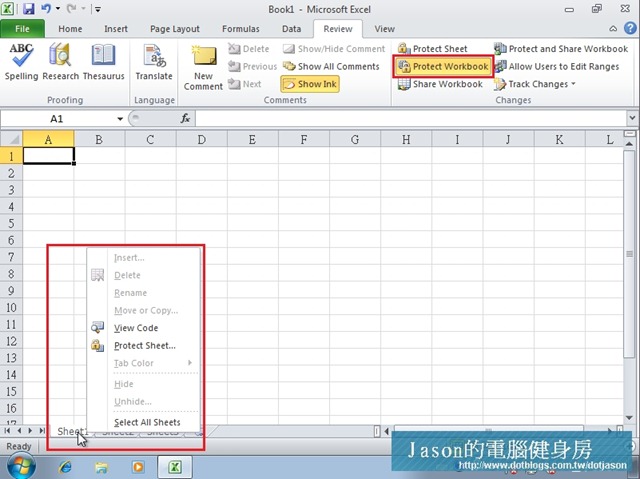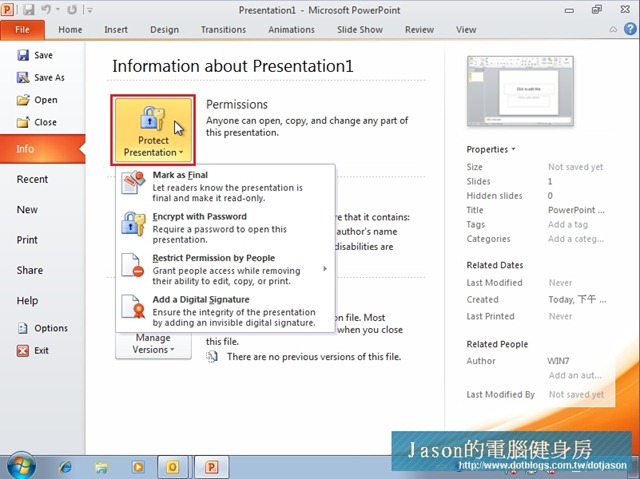檔案洩密的問題層出不窮,而在資安觀念普遍不足的企業下,很容易就讓資料外洩到外部,與前文Outlook 2010透過RMS有異曲同功之妙,但是,在本部份多了存取控制、職責分工的概念,透過憑證簽章的簽入保護資料,而且透過Windows Live ID或是企業內部的RMS結合,除了可以將SharePoint的文件管理能力緊密的結合,透過簽章也可以責任進行委派,也就可以落實職責分工,目前支援 RMS保護的套件除了大家都知道的…
檔案洩密的問題層出不窮,而在資安觀念普遍不足的企業下,很容易就讓資料外洩到外部,與前文Outlook 2010透過RMS有異曲同功之妙,但是,在本部份多了存取控制、職責分工的概念,透過憑證簽章的簽入保護資料,而且透過Windows Live ID或是企業內部的RMS結合,除了可以將SharePoint的文件管理能力緊密的結合,透過簽章也可以責任進行委派,也就可以落實職責分工,目前支援RMS保護的套件除了大家都知道的Word, Excel 以外,包含PowerPoint, Outlook也提供RMS的保護,看起來似乎不多,但是,多數人使用Office製作文件也是主要使用上述的這幾項。
繼前文[Outlook 2010]透過RMS加強信件的安全性延伸下來,除了保護文件是透過數位簽章加簽文件,同樣的,也可以進行委派的工作,透過限制工作的執行來給予不同的權限進行編輯或閱讀,當然,為了防止肩窺、偽冒這種方式來佔用授權者做未授權的變更,還是得經過加上密碼或者是透過螢幕保護原則來加深滲透的難度,到底怎麼辨識那一些套件有提供RMS的服務呢?很簡單,如下圖所示:
當使用者開新檔案時,點選File->Info有看到Permissions的按鈕,都是屬於可以額外設定RMS權限應用,在此以下列為各套件展示一下RMS的管理功能。
Word 2010
限制編輯
透過RMS進行限制編輯功能以外,附加上的功能就是指派不同簽章持有人的編輯功能,於Protect Document->Restrict Editing中指定各別使用者的指派權限。
選擇執行功能後,會直跳回到編輯區中,如下圖所示可以在第二選項中去指定各種編輯的選項,各別去指定例外人員。
於上述驟點選More Users後,可見到下圖所示,其格式可以有帳號、Domain Account、E-mail格式來加附予例外權限。
當我們定義好所有使用都在這份文件上的權限後,還是有人可以對這份文件的權限做修正,那麼我們也必須對這份權限表做個保護立刻點下Start Enforcing Protection
在保護模式的狀態下,可以有兩個選擇,一個是以密碼來做驗證,另一個是以使用者的驗證來認定。
開啟文件保護
檔案不小心遺失沒關係,上面的保護若有執行是第一層,除此之外,我們還可以透過檔案開啟密碼來保護這份文件。
※這裡所指的密碼加密(Encrypt with password),並不是把密碼與演算法進行加密,是開啟文件必須要輸入正確密碼才能順利讀取。
完工標示
當一份文件完成後,我們也得要讓其它編輯者知道本文件已經完功,因此只要蓋上完工標示後,該份文件就是唯讀模式了,要有文件內容的變更,則必須透過變更申請來進行文件的編修,這個部份著是是一個不錯的註記功能。
當點下Mark as Final後,會如下圖所示,文件上頭會告知該文已完工。
白目的我又開啟文件來看看,我們可以看到,該文已經顯示為完工,並且在文件名稱後加上了唯讀的標示。
Excel 2010
不同於Word因為Excel分為活頁及活頁簿,因此功能也比word豐富了許多,不止是RMS的功能,還可針對活頁、活頁簿進行保護。
編輯限制
與Word功能相同的,可以指定編輯者的權限,點選Restricted access來啟動限制存取。
限制權限功能勾核後,可以透過讀取、變更兩個功能面象來進行限制。
點選上圖的More Options...如下圖所示,除了編輯權限以外,亦可設定更精細的權限,包含有存取、複製、列印等功能。
其它保護
除了上述的功能以外,在活頁功能中,還有變更控制的機制(保護活頁、保護活頁簿、共用活頁簿、保護及分享活頁簿、同意使用者編輯範圍、追縱變更)
保護活頁
保護活頁的功能,是透過設定乙組密碼對指定的活頁進行特定的保護,並且設定所有使用者可以進行的動作。
保護活頁簿
保護活頁簿指的是針對整個Excel內的所有活頁,首先我們在未執行保護之前,在活頁上點選右鍵,可以看到完整可執行的功能。
當我們設定保護架構及視窗時,必須輸入密碼。
※Structure是指整個活頁簿的架構。 Windows則是指維持活頁簿顯示的視窗大小及鎖定的位置。
當我們設定好了以後,再度的於活頁上點選右鍵,可以看到的只剩下少部份的功能了,其它的變更完全都沒辦法執行。
PowerPoint 2010
相較於Word就顯的更陽春了,不過,簡報也不如Word的安全需求這麼高,因此在保護的部份與Word最大的差異就在於PowerPoint沒有限制編輯的功能。
※雖然沒有限制編輯的功能,但是似乎也很少有人同時編輯一份簡報!!
Outlook 2010
結語
RMS的延伸使用,可以讓管理者放心的把文件安全交給RMS,但是,任何一種保護都防止不了人為的蓄意破壞,除了加強管理制度以外,對於員工的教育訓練以外,也要實施稽核制度,持續的以改善加強安全的管理。
Anything keeps Availability.
Anywhere keeps Integrity.
Anytime keeps Confidentiality.
keep A.I.C. = Information Security